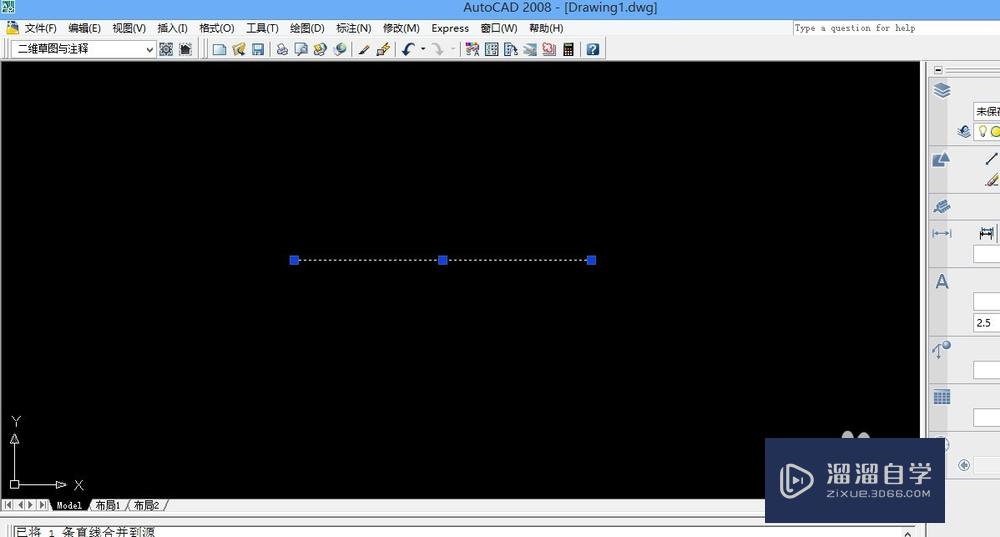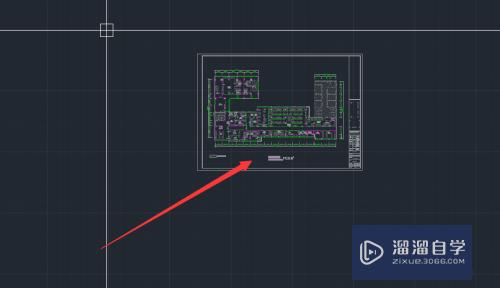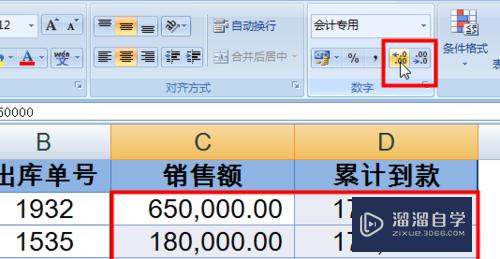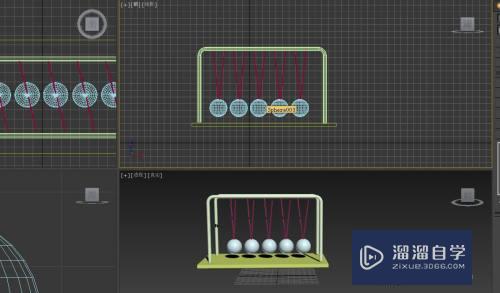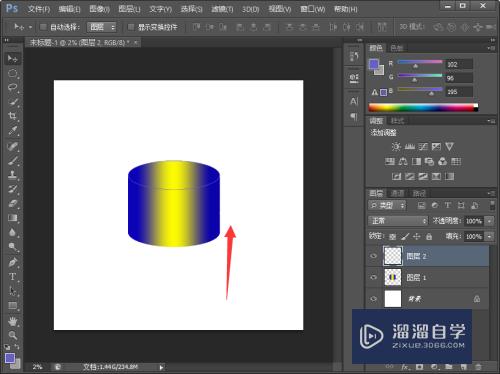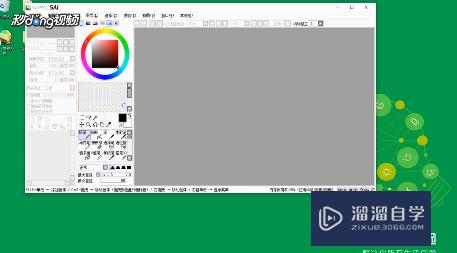CAD加载插件的方法汇总(cad加载插件怎么用)优质
CAD其参数化绘图功能能够帮助您减少修订时间。确保一切协调有序。迅速。虽说CAD的功能已经很便利。但一些操作还是需要借助插件。因此今天来分享CAD加载插件的方法汇总。多种方法大家自己选择适合自己的。
想了解更多的“CAD”相关内容吗?点击这里免费学习CAD课程>>
工具/软件
硬件型号:戴尔灵越15
系统版本:Windows7
所需软件:CAD2007
方法/步骤
第1步
第一种方法。打开CAD软件。点击“工具”。
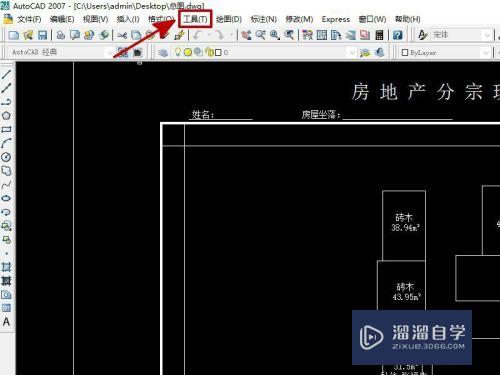
第2步
在弹出框内选择“加载应用程序”。如图所示。
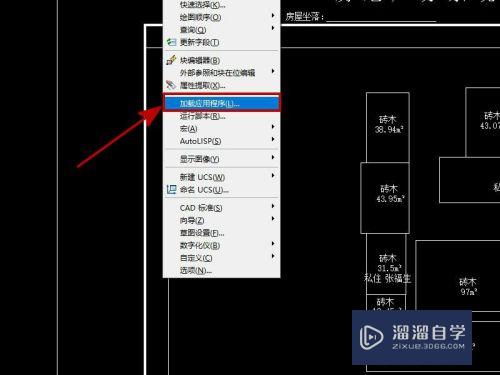
第3步
找到你要加载的插件(nbs),点击“加载”。如果下面显示“已成功加载nbs.fas",则说明已加载成功。
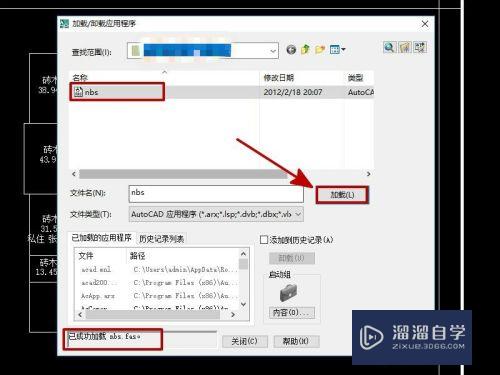
第4步
第二种方法。回到CAD界面。在命令栏里输入“appload"。按回车键。然后按照上面的步骤加载插件。

第5步
第三种方法。右键点击插件(nbs),然后在对话框内选择“复制”。
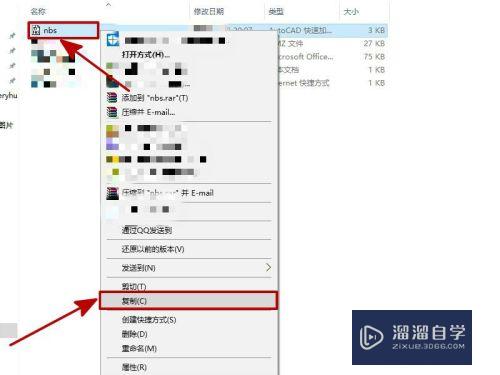
第6步
回到CAD界面。点击右键。然后选择“粘贴”。在命令栏会显示“CAD数字求和插件nbs”如图所示。
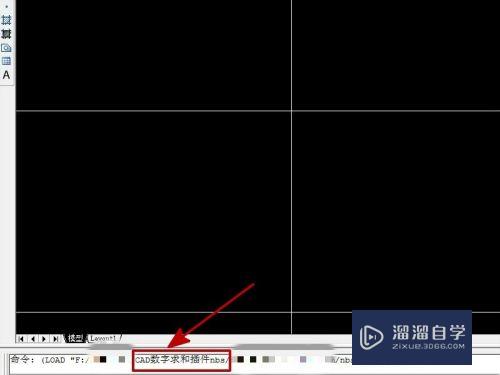
总结
1。打开CAD软件。点击“工具”。
2。选择“加载应用程序”。
3。找到你要加载的插件(nbs),点击“加载”。
4。在命令栏里输入“appload"。按回车键。
5。右键点击插件(nbs),然后在对话框内选择“复制”。
6。回到CAD界面。点击右键。然后选择“粘贴”。
以上关于“CAD加载插件的方法汇总(cad加载插件怎么用)”的内容小渲今天就介绍到这里。希望这篇文章能够帮助到小伙伴们解决问题。如果觉得教程不详细的话。可以在本站搜索相关的教程学习哦!
更多精选教程文章推荐
以上是由资深渲染大师 小渲 整理编辑的,如果觉得对你有帮助,可以收藏或分享给身边的人
本文标题:CAD加载插件的方法汇总(cad加载插件怎么用)
本文地址:http://www.hszkedu.com/71068.html ,转载请注明来源:云渲染教程网
友情提示:本站内容均为网友发布,并不代表本站立场,如果本站的信息无意侵犯了您的版权,请联系我们及时处理,分享目的仅供大家学习与参考,不代表云渲染农场的立场!
本文地址:http://www.hszkedu.com/71068.html ,转载请注明来源:云渲染教程网
友情提示:本站内容均为网友发布,并不代表本站立场,如果本站的信息无意侵犯了您的版权,请联系我们及时处理,分享目的仅供大家学习与参考,不代表云渲染农场的立场!